Une fois vous ayez recueilli un ordinateur inutilisé, vous devez le registrer sur la plateforme Labddo en suivant ces simples indications :
- Si vous ne l’avez pas encore fait, créez un compte sur la plateforme Labdoo à travers ce lien : https://www.labdoo.org/user/register
- Cliquez sur le menu “Dootronics” que vous trouverez en haut de la page et puiscliquez sur l’option « Tag it! ». (Vous devez vous avoir identifié sur la plateforme Labdoo pour pouvoir accéder à cette page). Remplissez le formulaire avec toute l’information que vous connaissiez sur l’ordinateur et puis cliquez sur « Save ». Si vous êtes en train de registrer un ordinateur en nom de quelqu’un d’autre, vous pouvez écrire son email sur « Additional notification emails ». Comme ça, cette personne recevra des courriers chaque fois qu’il y aille des changements liés à l’état de l’ordinateur tandis que ceci avance envers une école.
- Depuis avoir sauvegardé le formulaire, il faut cliquer sur l’option « Print tags ». Vous verrez alors une nouvelle fenêtre avec les étiquettes. Imprimez-les et n’oubliez pas de les attacher à l’ordinateur, car ceci permettra de le suivre en direction au projet où ça a été destiné. Voyez ce diagramme qui montre comment on devrait attacher les étiquètes.
| Figure 1. Pour étiqueter un ordinateur, allez sur « Dootronics » et cliquez sur l’option « Tag it! ». |

|
| Figure 2. Exemple de la procédure d’étiquetage. |
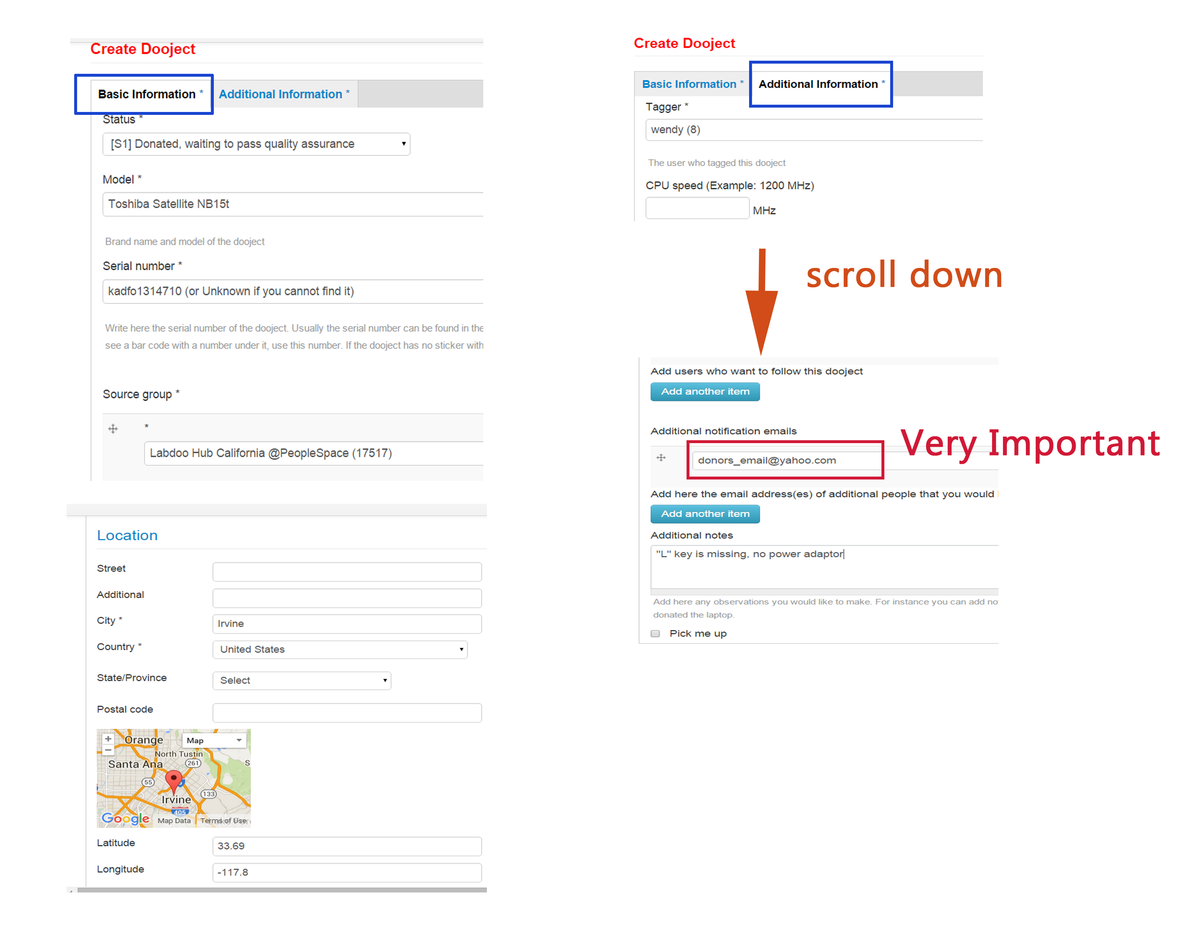
|
Continue reading to the next page:
Étape 2 : Assainir un ordinateur
Go back to read the previous page:
Comment trouver et recueillir ordinateurs inutilisés

 If you have any questions about this page or if you find any errors,
please write a message to the
If you have any questions about this page or if you find any errors,
please write a message to the